작가:
Roger Morrison
창조 날짜:
5 구월 2021
업데이트 날짜:
1 칠월 2024
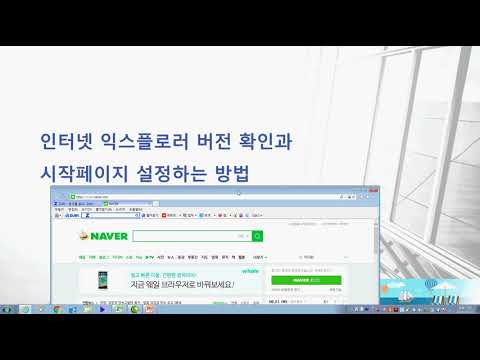
콘텐츠
종종 브라우저 버전은 볼 수 있거나 볼 수없는 사이트에 영향을줍니다. 호환성을 확인하기 위해 사용중인 Internet Explorer 버전을 확인할 수 있습니다. 최신 버전의 Internet Explorer에는 기존 메뉴 표시 줄 (오른쪽 상단 모서리의 직접 검색 표시 줄과 같은 다른 부분에 추가)이 없지만 사용할 수있는 기어 메뉴가 있습니다. 이전 버전은 도움말 메뉴에서이 정보에 액세스 할 수 있습니다. 방법을 알아 보려면 아래 1 단계를 확인하세요.
단계로
2 가지 방법 중 1 : 메뉴 모음 없음
 톱니 바퀴 아이콘을 클릭하세요. 최신 버전의 Internet Explorer에는 더 이상 기존의 Windows 메뉴 표시 줄이 없지만 대신 Internet Explorer의 오른쪽 상단 모서리에 기어 아이콘이 있습니다.
톱니 바퀴 아이콘을 클릭하세요. 최신 버전의 Internet Explorer에는 더 이상 기존의 Windows 메뉴 표시 줄이 없지만 대신 Internet Explorer의 오른쪽 상단 모서리에 기어 아이콘이 있습니다. - 톱니 바퀴 아이콘이나 메뉴 바가없는 경우 북마크 바의 빈 곳을 마우스 오른쪽 버튼으로 클릭하고 메뉴에서 "메뉴 바"를 선택합니다. 다음 섹션의 지침을 따르십시오.
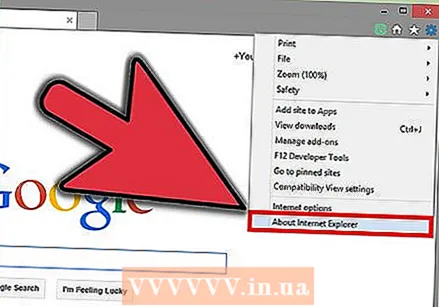 클릭 Internet Explorer 정보. 메뉴 하단에서 찾을 수 있습니다. 새 창이 나타납니다.
클릭 Internet Explorer 정보. 메뉴 하단에서 찾을 수 있습니다. 새 창이 나타납니다.  버전 번호를 찾으십시오. 로고에는 다음과 같이 사용중인 버전의 일반 버전 번호가 표시됩니다. Internet Explorer 11. Internet Explorer 로고 바로 아래에 정확한 버전이 표시됩니다. 긴 숫자는 사용중인 글로벌 버전의 특정 릴리스를 나타냅니다.
버전 번호를 찾으십시오. 로고에는 다음과 같이 사용중인 버전의 일반 버전 번호가 표시됩니다. Internet Explorer 11. Internet Explorer 로고 바로 아래에 정확한 버전이 표시됩니다. 긴 숫자는 사용중인 글로벌 버전의 특정 릴리스를 나타냅니다. - Windows XP의 최신 버전은 IE8입니다.
- Windows Vista의 최신 버전은 IE9입니다.
- Windows 7 및 8의 최신 버전은 IE11입니다.
2 가지 방법 중 2 : 메뉴 모음 사용
 도움말 메뉴를 클릭하십시오. 이전 버전의 Internet Explorer는 기본적으로 기존 메뉴 시스템을 사용하며 도움말 메뉴를 클릭하여 버전 정보를 볼 수 있습니다.
도움말 메뉴를 클릭하십시오. 이전 버전의 Internet Explorer는 기본적으로 기존 메뉴 시스템을 사용하며 도움말 메뉴를 클릭하여 버전 정보를 볼 수 있습니다. 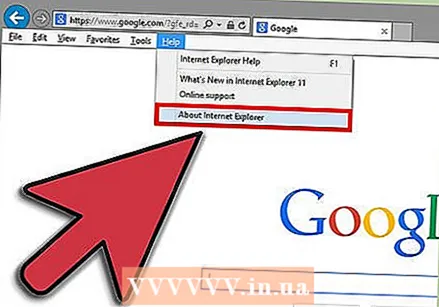 클릭 Internet Explorer 정보. 메뉴 하단에서 찾을 수 있습니다. 새 창이 나타납니다.
클릭 Internet Explorer 정보. 메뉴 하단에서 찾을 수 있습니다. 새 창이 나타납니다.  버전 번호를 찾으십시오. 로고에는 다음과 같이 사용중인 버전의 일반 버전 번호가 표시됩니다. Internet Explorer 8. Internet Explorer 로고 바로 아래에 정확한 버전이 표시됩니다. 긴 숫자는 사용중인 글로벌 버전의 특정 릴리스를 나타냅니다.
버전 번호를 찾으십시오. 로고에는 다음과 같이 사용중인 버전의 일반 버전 번호가 표시됩니다. Internet Explorer 8. Internet Explorer 로고 바로 아래에 정확한 버전이 표시됩니다. 긴 숫자는 사용중인 글로벌 버전의 특정 릴리스를 나타냅니다. - Windows XP의 최신 버전은 IE8입니다.
- Windows Vista의 최신 버전은 IE9입니다.
- Windows 7 및 8의 최신 버전은 IE11입니다.



